win10拨号出现813错误怎么解决 win10拨号报错813的修复方法
更新时间:2023-08-13 16:34:56作者:xiaoliu
win10拨号出现813错误怎么解决,在使用Win10拨号时,有时会遇到813错误的问题,这个错误可能会让我们感到困惑和烦恼,不知道该如何解决。幸运的是我们可以采取一些简单的修复方法来解决这个问题。本文将介绍一些解决Win10拨号报错813的方法,帮助我们顺利进行网络拨号。无论是在工作中还是日常生活中,这些方法都能帮助我们解决困扰我们的问题,让我们能够顺利地进行网络连接。
具体方法:
1.右击桌面--新建--文本文档。
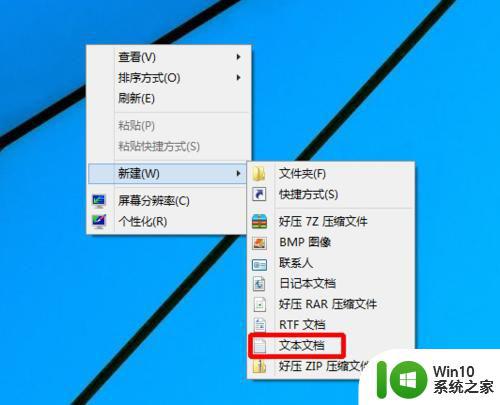
2.打开上述文档--粘贴下列内容,最后保存、关闭:rasdial /DISCONNECTshutdown -s -t 00。
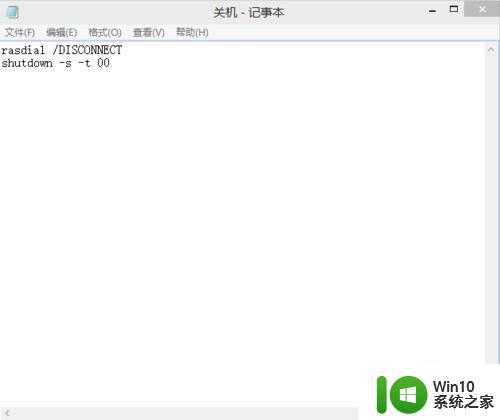
3.打开资源管理器---查看---勾选【文件拓展名】
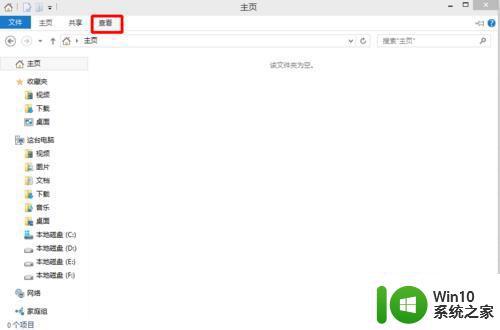
4.回到桌面,将上面的文件改名为【关机.bat】

5.以后只需双击该命令关机就可以解决问题啦
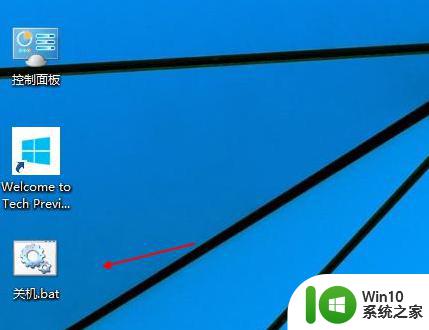
以上就是解决win10拨号出现813错误的全部内容,如果您遇到了相同的问题,可以参考本文中介绍的步骤进行修复,希望这篇文章对您有所帮助。
win10拨号出现813错误怎么解决 win10拨号报错813的修复方法相关教程
- win10电脑拨号上网错误813如何解决 win10拨号上网错误813解决方法
- win10拨号上网651错误提示修复方法 win10拨号上网错误651怎么解决
- win10拨号上网提示错误651的解决方法 win10拨号连接错误651怎么解决
- win10拨号调制解调器错误651怎么解决 win10拨号调制解调器错误651解决方法
- win10错误651宽带连接解决办法 win10拨号出现651怎么办
- win10拨号调制解调器报告了一个错误怎么办 win10拨号调制解调器无法连接网络怎么办
- win10宽带拨号上网报错651 win10651宽带连接错误如何解决
- w10拨号连接失败错误651解决方法 W10拨号连接失败错误651怎么解决
- win10拨号1068依赖服务或组无法启动怎么解决 Win10拨号1068错误依赖服务无法启动解决方法
- 戴尔win10电脑拨号上网出现调制解调器错误怎么处理 戴尔win10电脑调制解调器错误怎么解决
- win10拨号频繁断开修复方法 win10拨号自动断开怎么办
- win10添加pppoe拨号上网的方法 win10怎么添加pppoe拨号上网
- win10360浏览器播放视频没有声音怎么解决 win10浏览器播放视频没有声音怎么解决
- win10开机出现提示0x000021a蓝屏解救方法 win10开机出现提示0x000021a蓝屏怎么办
- win10文件包含病毒或潜在的垃圾软件的完美解决方法 如何清除Win10文件中包含的病毒和潜在垃圾软件
- win10打开wifi无法连接到此网络解决方法 win10无法连接到wifi的解决方法
win10系统教程推荐
- 1 win10360浏览器播放视频没有声音怎么解决 win10浏览器播放视频没有声音怎么解决
- 2 win10开机出现提示0x000021a蓝屏解救方法 win10开机出现提示0x000021a蓝屏怎么办
- 3 win10文件包含病毒或潜在的垃圾软件的完美解决方法 如何清除Win10文件中包含的病毒和潜在垃圾软件
- 4 win10还原出厂设置找不到恢复环境的解决教程 win10恢复环境丢失怎么办
- 5 win10无线适配器或访问点有问题如何处理 Win10无线适配器连接不上访问点怎么办
- 6 win10游戏没有声音其余都有声音怎么办 Windows 10游戏无声音问题如何解决
- 7 win10截取部分屏幕快捷键是什么 win10截取屏幕部分的快捷键是什么
- 8 nvidia控制面板拒绝访问无法应用选定的设置到您的系统win10如何处理 NVIDIA控制面板无法访问无法应用设置解决方法
- 9 笔记本win10系统连接网络提示ipv4无internet访问权限怎么办 win10系统ipv4无internet访问权限解决方法
- 10 win10修硬盘后开机请稍后时间长如何解决 Win10修硬盘后开机请稍后时间长怎么办
win10系统推荐
- 1 系统之家ghost win10 32位专业硬盘版下载v2023.03
- 2 深度技术ghost win10 64位官方破解版v2023.03
- 3 雨林木风ghost win10教育版32位下载v2023.03
- 4 宏碁笔记本ghost win10 64位旗舰免激活版v2023.02
- 5 电脑公司ghost win10 32位旗舰精简版v2023.02
- 6 雨林木风ghost w10企业家庭版32系统下载v2023.02
- 7 雨林木风ghostwin1032位免激活专业版
- 8 游戏专用win10 64位智能版
- 9 深度技术ghost win10稳定精简版32位下载v2023.02
- 10 风林火山Ghost Win10 X64 RS2装机专业版